


Win11作为最新的操作系统,带来了许多全新的功能和界面设计。然而,随着一些旧软件或游戏未能适应新系统的变化,用户可能会遇到兼容性方面的问题。幸运的是,Windows 11提供了兼容性视图设置,帮助用户调整程序的运行环境,以解决兼容性问题。本文将介绍如何在Windows 11中添加兼容性视图设置,让用户能够更轻松地应对各种软件兼容性挑战。
具体方法如下:
1、首先,在所选的EDGE浏览器中启动浏览器。
2、然后点击右上角的“三横线”图标(有些浏览器可能有其他图标)。
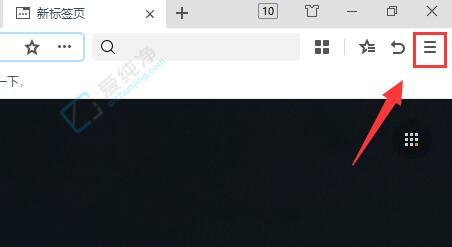
3、接着鼠标移至“更多工具”并打开“Internet选项”。
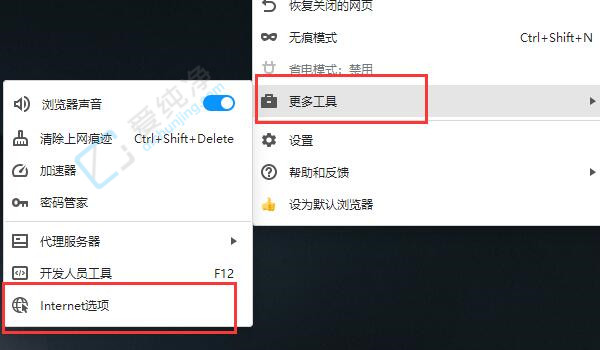
4、在打开的页面中点击“安全”选项卡。
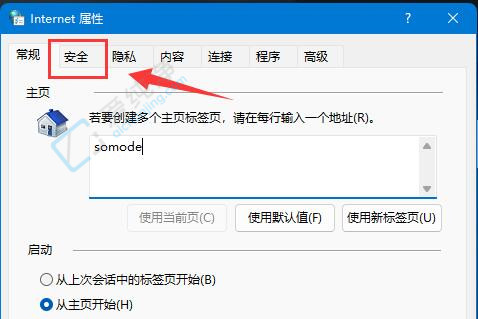
5、选中“受信任的站点”,并点击“站点”。
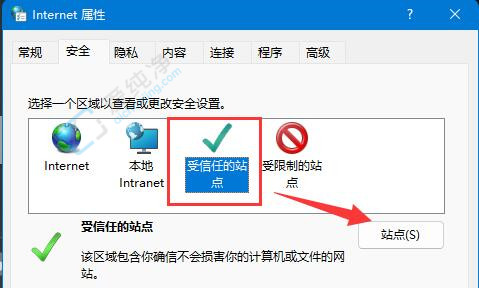
6、最后,输入网址并点击“添加”即可完成设置。
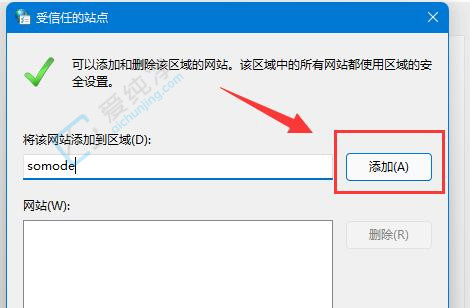
通过本文的介绍,相信您已经学会了如何在Win11中添加兼容性视图设置。这一功能可以帮助您解决一些老旧软件或应用在新系统上的兼容性问题,确保它们能够正常运行。希望您能够根据实际需求,灵活运用兼容性视图设置,让您的软件和应用在Windows 11中运行得更加稳定和顺畅。
| 留言与评论(共有 条评论) |